Maison >Tutoriel logiciel >application mobile >Quelle touche est la touche de raccourci pour prendre une capture d'écran sous Windows 7 ? Introduction détaillée : Introduction aux touches de raccourci pour prendre une capture d'écran sous Windows ?
Quelle touche est la touche de raccourci pour prendre une capture d'écran sous Windows 7 ? Introduction détaillée : Introduction aux touches de raccourci pour prendre une capture d'écran sous Windows ?
- WBOYWBOYWBOYWBOYWBOYWBOYWBOYWBOYWBOYWBOYWBOYWBOYWBavant
- 2024-02-06 16:28:081763parcourir
L'éditeur php Baicao vous présentera en détail les touches de raccourci permettant de prendre des captures d'écran dans Win7. Sous Windows 7, la capture d'écran peut être effectuée en appuyant sur une combinaison de touches spécifique du clavier. Parmi eux, la touche de raccourci la plus couramment utilisée est « Win+PrintScreen ». Après avoir appuyé sur cette combinaison de touches, le système enregistrera automatiquement la capture d'écran actuelle dans le sous-dossier « Captures d'écran » du dossier « Images ». Cette touche de raccourci est très pratique. Vous pouvez capturer rapidement une image de l'écran actuel sans ouvrir d'autres outils de capture d'écran. De plus, Win7 propose également d'autres options de touches de raccourci, telles que "Alt+PrintScreen" pour prendre une capture d'écran de la fenêtre actuellement active et "Ctrl+PrintScreen" pour copier la capture d'écran dans le presse-papiers pour un collage ultérieur. En maîtrisant ces touches de raccourci, les utilisateurs peuvent prendre des captures d'écran plus facilement et améliorer l'efficacité du travail.
Saviez-vous qu'il existe en fait 5 façons de prendre des captures d'écran sous Windows, et chacune a ses propres caractéristiques. Certaines d'entre elles peuvent également créer des graffitis sur l'image et ajouter des émoticônes après avoir pris la capture d'écran. Voyez s'il existe des méthodes de capture d'écran que vous aimez. ou couramment utilisé!


◮Windows+Printscreen
Cet ensemble de touches de raccourci peut capturer le plein écran, y compris votre barre des tâches. La touche [Imprimer l'écran] se trouve dans le coin supérieur droit de la touche Suppr. Avez-vous déjà utilisé. cette clé ?


L'image d'écran capturée peut être ouverte comme ceci Double-cliquez sur [Ce PC], recherchez [Images] et cliquez sur [Capture d'écran] pour voir le plein écran de la capture d'écran modifiée. Les images ainsi découpées sont très nettes et ne subiront aucune compression.
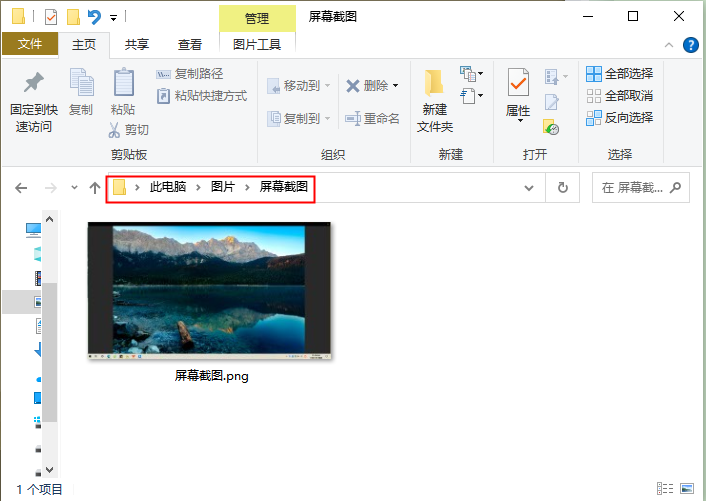
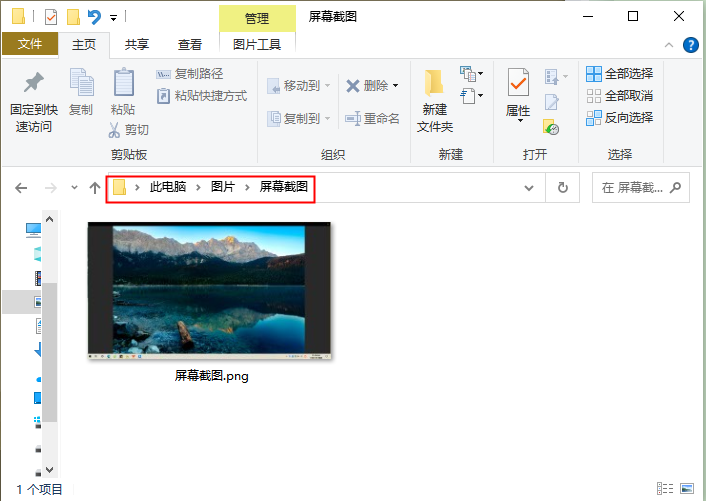
◮Win+Shift+S
Il s'agit d'un outil de capture d'écran pour Windows. Il existe quatre méthodes de capture d'écran : rectangulaire, forme arbitraire, fenêtre et plein écran. Après avoir pris une capture d'écran, vous pouvez cliquer. l'invite dans le coin inférieur droit [Capture d'écran déjà enregistrée dans le presse-papiers], vous entrerez dans l'outil d'édition [Capture d'écran et croquis].
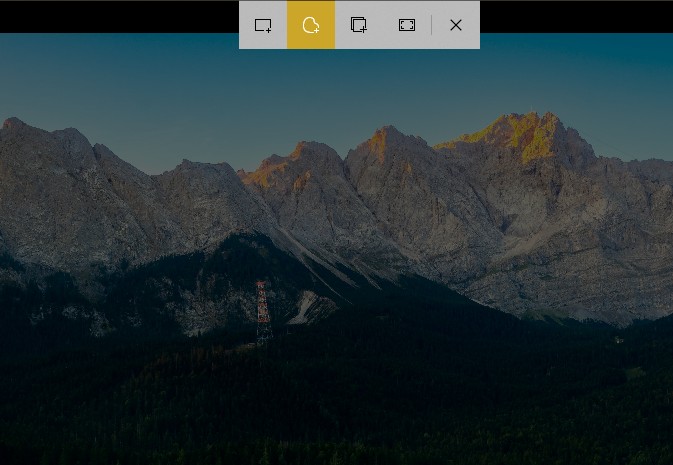
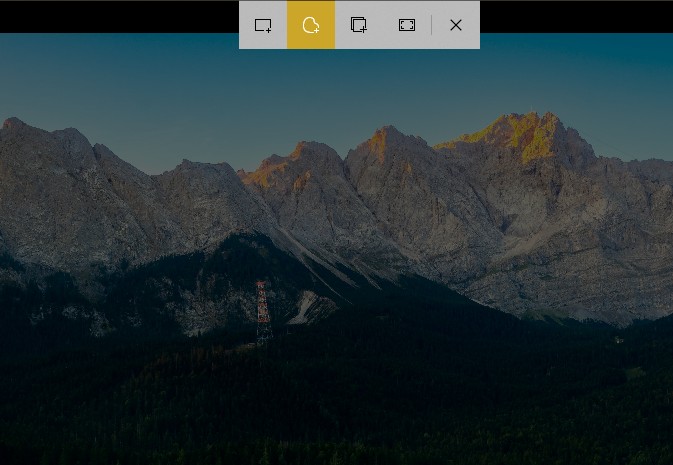
Dans [Captures d'écran et croquis], vous pouvez faire des graffitis, écrire à la main, mesurer des angles, des longueurs, etc. sur des captures d'écran, ce qui est très intéressant. L'outil règle peut modifier l'angle en fonction de la rotation de la molette de la souris. Déplacez le stylo graffiti vers la règle pour tracer des lignes droites et changer la couleur de l'écriture manuscrite.
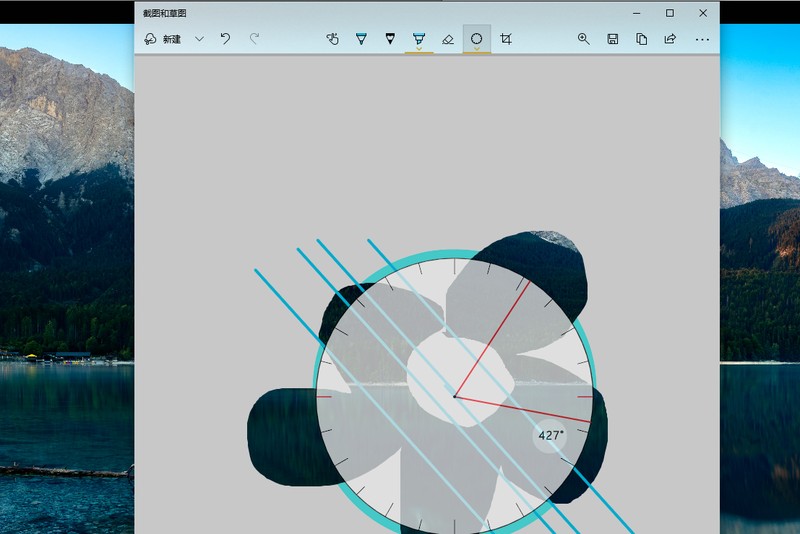
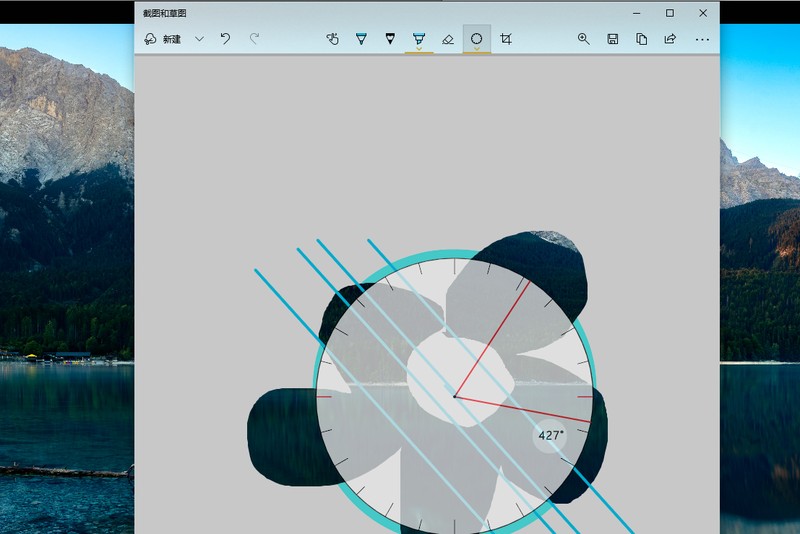
◮Ctrl+Alt+A
Il s'agit de la touche de raccourci de capture d'écran de QQ. Il dispose d'un riche ensemble d'outils de capture d'écran. Vous pouvez y ajouter du texte, des graffitis, des captures d'écran, des enregistrements d'écran et du texte de capture d'écran. identifier. Après avoir appuyé sur la touche de raccourci, nous pouvons sélectionner la plage de capture d'écran, puis cliquer sur la barre d'outils pour la modifier. Après l'édition, cliquez sur [√] pour enregistrer.
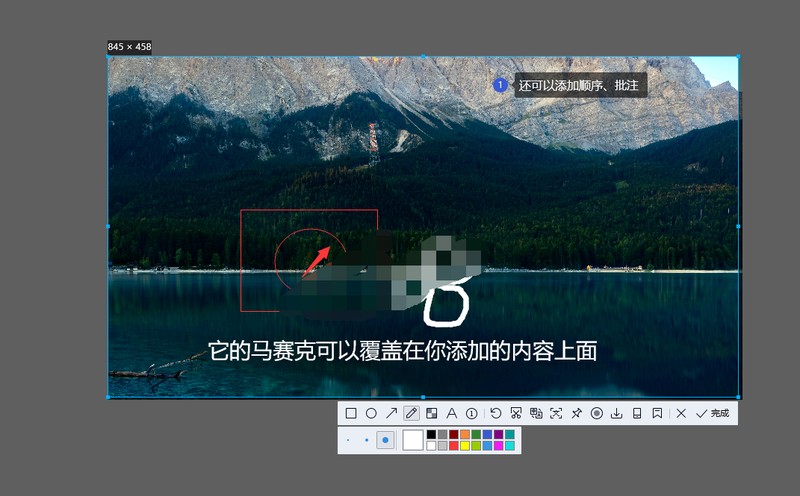
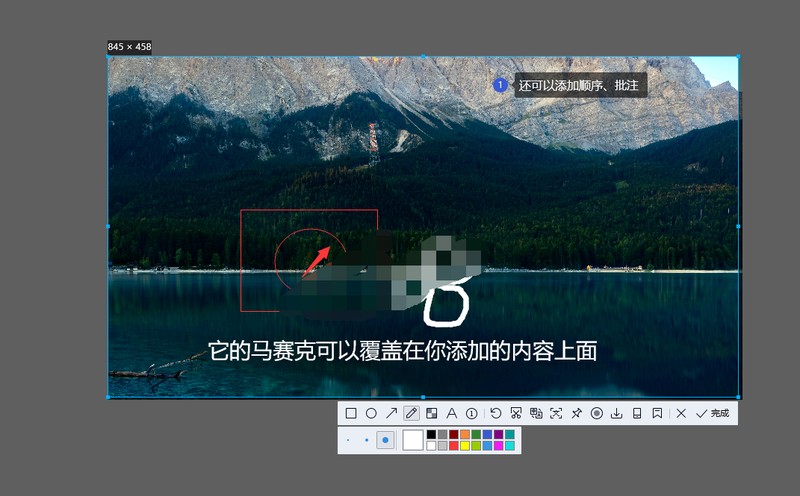
Si vous souhaitez l'utiliser pour convertir le contenu de la capture d'écran en texte et le traduire, cliquez sur [Reconnaissance d'image à l'écran] après avoir pris la capture d'écran, puis sélectionnez [Traduire]. Vous pouvez traduire l'anglais en chinois, mais vous ne pouvez pas traduire le chinois dans d'autres langues.
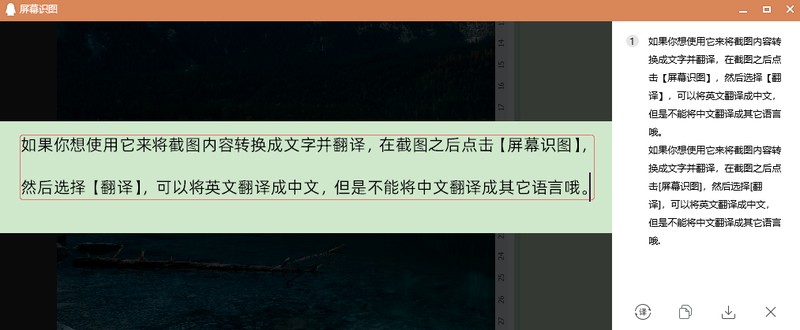
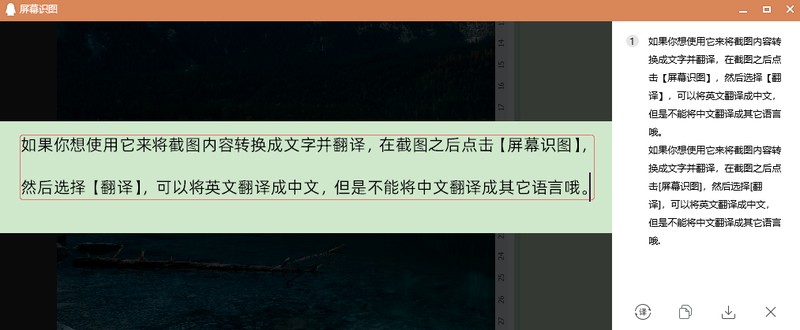
Si vous souhaitez reconnaître du texte manuscrit ou traduire le chinois dans des captures d'écran dans d'autres langues, vous pouvez utiliser un logiciel de reconnaissance. Il peut ajouter plusieurs images pour reconnaître le texte par lots, ou vous pouvez directement prendre des captures d'écran pour la reconnaissance. Des captures d'écran peuvent être prises.
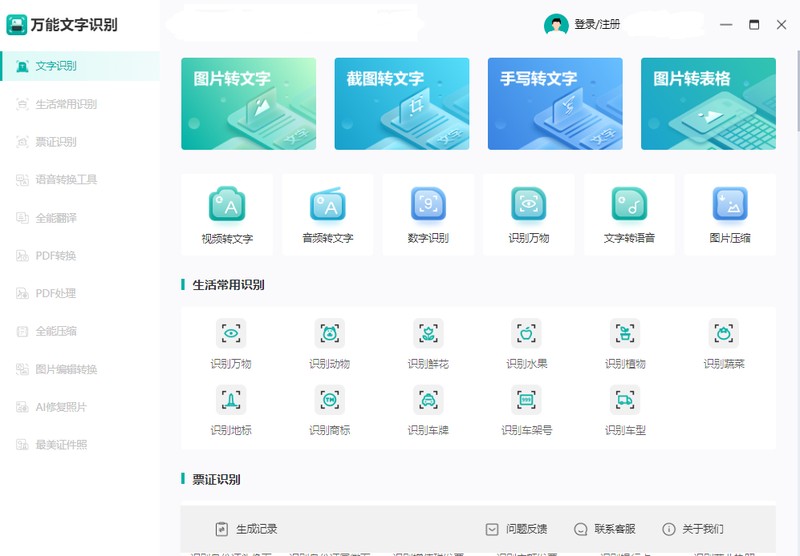
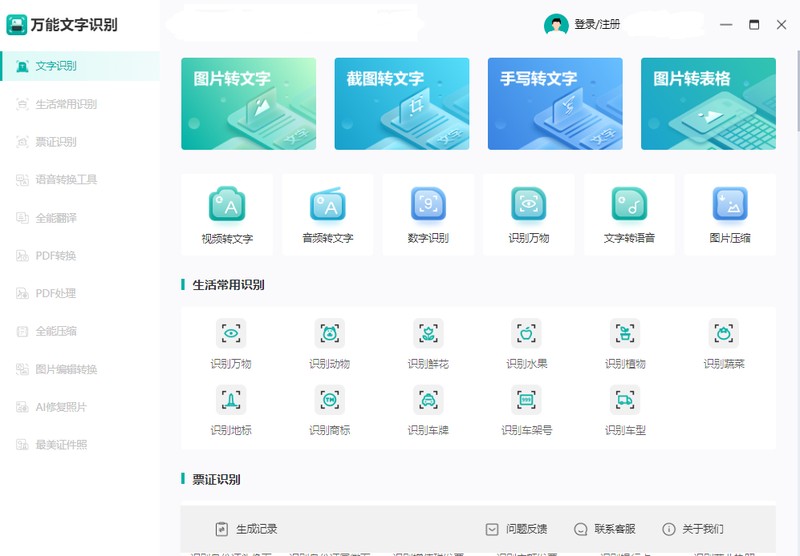
Après avoir pris la photo, cliquez sur [Traduire], vous pouvez choisir le chinois simplifié, l'anglais, le japonais, le coréen, le français et d'autres langues à convertir. Après avoir sélectionné la langue, cliquez sur [Traduire], puis puis. vous pouvez copier le contenu traduit pour le partager, l'enregistrer.
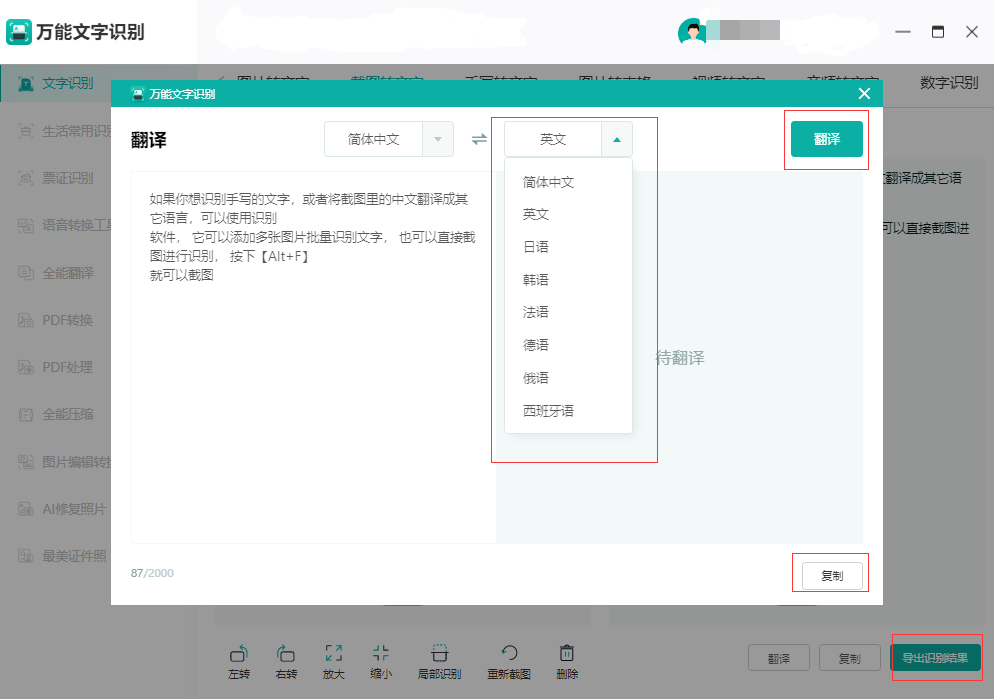
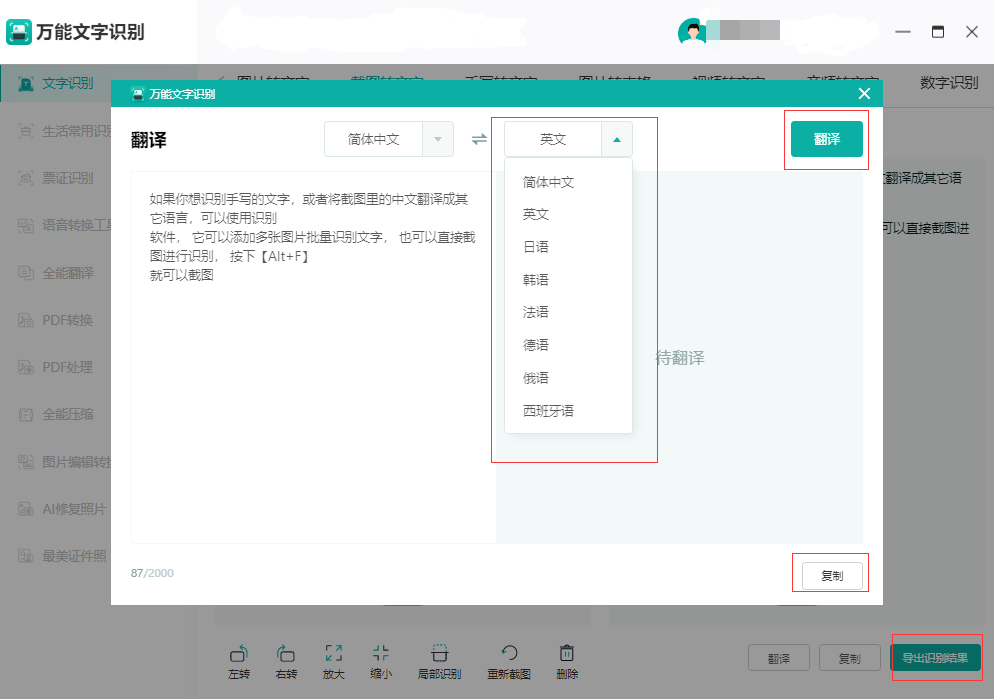
◮Alt+A
Ceci est une capture d'écran fournie avec WeChat. Après avoir utilisé les touches de raccourci pour la capturer, vous pouvez y ajouter des émoticônes, des graffitis, des cercles, des rectangles, des mosaïques et du texte. . attendez.
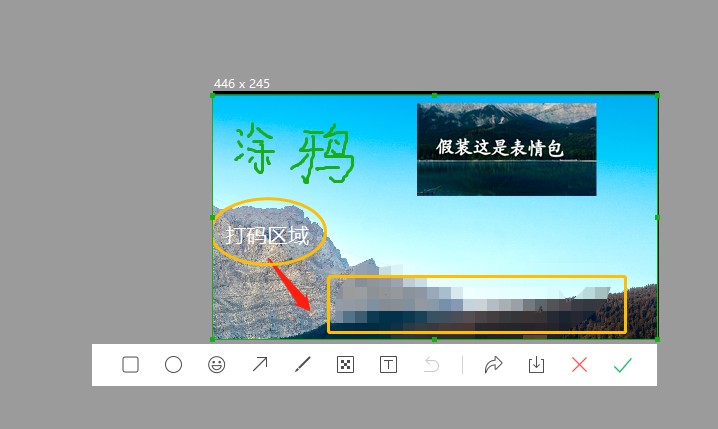
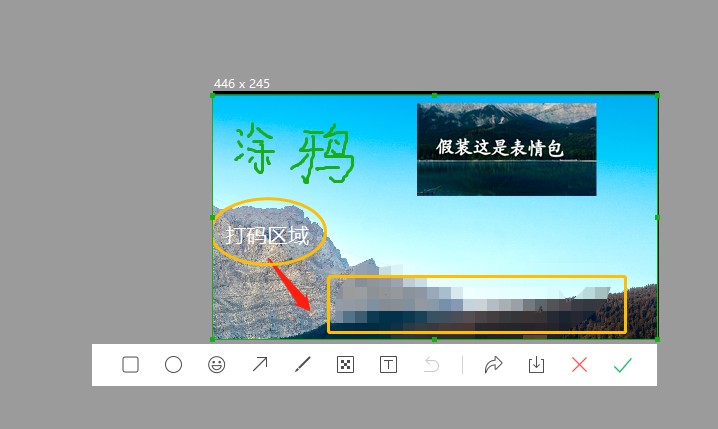
◮Windows+G
Appuyez sur cet ensemble de touches de raccourci pour ouvrir l'outil d'enregistrement d'écran d'ordinateur, mais il peut également prendre des captures d'écran. Cet outil est principalement utilisé pour l'enregistrement d'écran de jeu, afin que vous puissiez visualiser. les paramètres de l'ordinateur, allumer le microphone, surveiller et enregistrer automatiquement les trente dernières secondes du jeu.
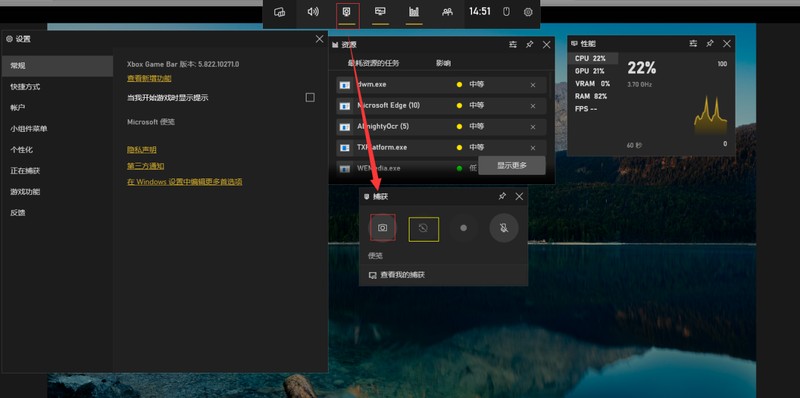
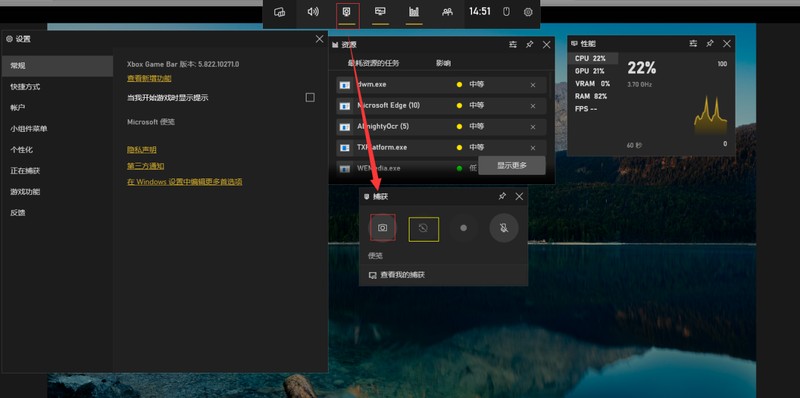
Ce sont les 5 touches de raccourci de capture d'écran pour Windows. Y en a-t-il que vous utilisez fréquemment ou pensez que vous les préférez ?
Les amis intéressés peuvent l'essayer.
Ce qui précède est le contenu détaillé de. pour plus d'informations, suivez d'autres articles connexes sur le site Web de PHP en chinois!
Articles Liés
Voir plus- Comment activer les paramètres de sonnerie sur TikTok
- Comment masquer des régions dans Bitauto ? Liste de tutoriels sur la façon de configurer Bitauto pour désactiver l'affichage des zones
- Comment promouvoir une courte pièce de Hongguo sur Douyin. Une introduction à la méthode de promotion d'une pièce de théâtre courte de Hongguo sur Douyin.
- Comment utiliser des coupons pour jouer avec vous. Liste des façons d'utiliser des coupons pour jouer avec vous.
- Comment définir un avatar sur Ling Krypton ? Introduction à la configuration d'un avatar sur Ling Krypton ?

